Pornirea aplicaţiei My Image Garden
Aplicaţia My Image Garden poate fi pornită în următoarele moduri.
- Faceţi clic pe
 (Pornire My Image Garden) din Quick Menu
(Pornire My Image Garden) din Quick Menu - Faceţi dublu clic pe
 Canon My Image Garden de pe desktop
Canon My Image Garden de pe desktop -
Pornire din folderul Programe
Windows 10:
Din meniul Start, selectaţi Toate aplicaţiile (All apps) > Canon Utilities > My Image Garden.
Windows 8.1/Windows 8:
Selectaţi My Image Garden din ecranul Start pentru a porni My Image Garden.
Dacă aplicaţia My Image Garden nu este afişată pe ecranul Start, selectaţi butonul Căutare (Search), apoi căutaţi „My Image Garden”.
Windows 7/Windows Vista:
Din meniul Start, selectaţi Toate programele (All Programs) > Canon Utilities > My Image Garden > My Image Garden.
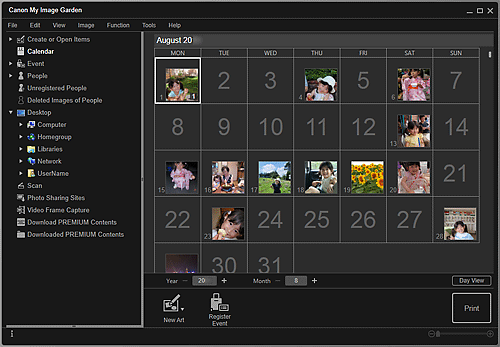
 Notă
Notă
-
Aplicaţia My Image Garden analizează imaginile din folderele înregistrate şi le afişează în vizualizările Calendar, Persoane neînregistrate (Unregistered People) sau Persoane (People) ori le utilizează în aspectele recomandate care apar în Image Display.
Folderele pot fi înregistrate în ecranul care apare când se porneşte pentru prima dată aplicaţia My Image Garden sau în caseta de dialog Preferinţe (Preferences). Folderul Imagini este selectat în mod implicit.
- Pentru a schimba folderele care sunt supuse analizei de imagini, consultaţi Fila Setări analiză imagine.
- Dacă utilizaţi ImageBrowser EX Ver.1.2.1 sau o versiune ulterioară, aplicaţia My Image Garden poate fi pornită din ImageBrowser EX.

